Kako ažurirati upravljačke programe video kartice

- 1230
- 8
- Donald Willms
Sadržaj
- Određujemo model video kartice
- GPU-Z
- Hwinfo
- Gdje potražiti video pogon
- Montaža
- Ostali načini instaliranja i ažuriranja video upravljačkih programa
- Programer komunalije
- Prozori
- Treći programi
Vozač je jednostavnim riječima softverski sloj s kojim operativni sustav komunicira s računalnom opremom. Sastav bilo kojeg operativnog sustava PC uključuje video upravljački program s osnovnim skupom funkcija, koji jednostavno pruža sliku slike na ekranu bez brige o kvaliteti. Ali želite više?

Da biste se igrali, gledali filmove i općenito radite na računalu s udobnošću, osnovni video očito nije dovoljan. Razgovarajmo o tome kako ažurirati upravljačke programe video kartice na glavnu, trenutnu verziju kako biste koristili njegove mogućnosti na 100%.
Određujemo model video kartice
Prvo ćemo shvatiti što ćemo ažurirati. Preciznije, određujemo model video kartice i saznajemo trenutnu verziju ronilaca video. To se postižu i sredstvima operativnog sustava i trećih aplikacija.
Na Windows XP -10 možete koristiti ugrađeni uslužni program DxDiag -sredstvo za dijagnosticiranje problema s izravnim. Da biste ga pokrenuli, kliknite na tipkovnicu Win + R i ulazimo u redak "Otvori" naredbu dxdiag i kliknite cca.
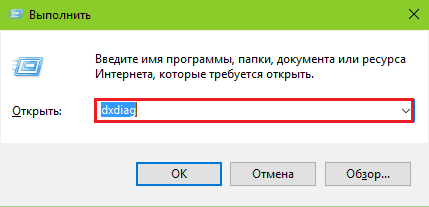
Otvorimo karticu "Zaslon". Lijevo - u odjeljku "Uređaj", Marka i model video adaptera su naznačeni. Desno - datum izlaska i trenutna verzija za.
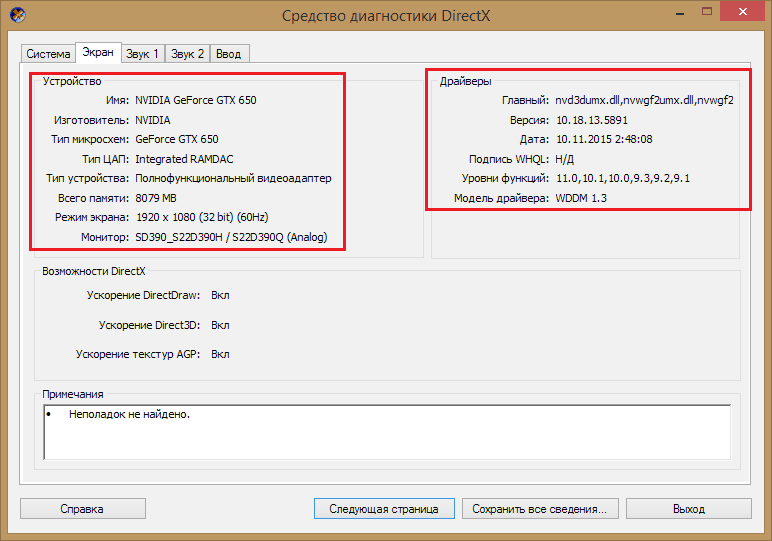
Ponekad DirectX dijagnostika ne može prepoznati video čip, što se događa odmah nakon instaliranja OS -a ili zbog kvarova opreme. U ovom će slučaju pomoći treće aplikacije.
Objavljeno je puno programa PC -Analyzers, razmotrit ću dva besplatna koja nisu potrebna instalacija: Preuzeto - lansirano.
GPU-Z
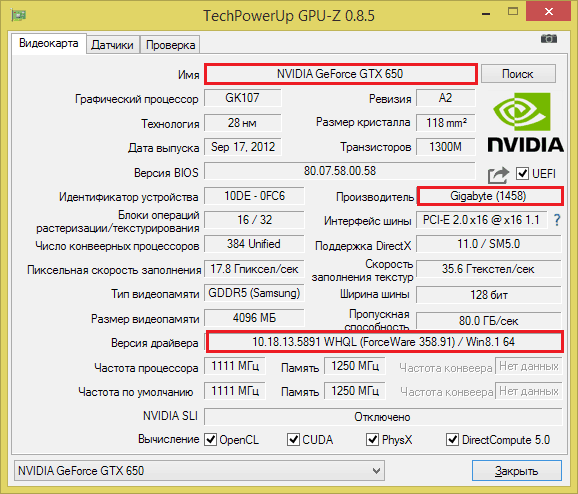
Korisnost GPU-Z Prikazuje informacije o videozapisu koji je detaljno instaliran. Ali još uvijek nas zanima samo ime uređaja u operativnom sustavu (u mom primjeru to je Nvidia GeForce GTX 650), njegov proizvođač (Gigabyte) i trenutna verzija.
Međutim, s problemima s pokretanjem video detektora ili u njegovoj odsutnosti, GPU-Z, najvjerojatnije, također neće pokazati ništa. Tada možete koristiti drugi uslužni program -hwinfo.
Hwinfo
Hwinfo Prikazuje informacije o svu računalnu opremu, čak i u slučaju problema i u nedostatku vozača. Video podaci prikazani na snimci zaslona nalaze se u odjeljku "Video adapter".
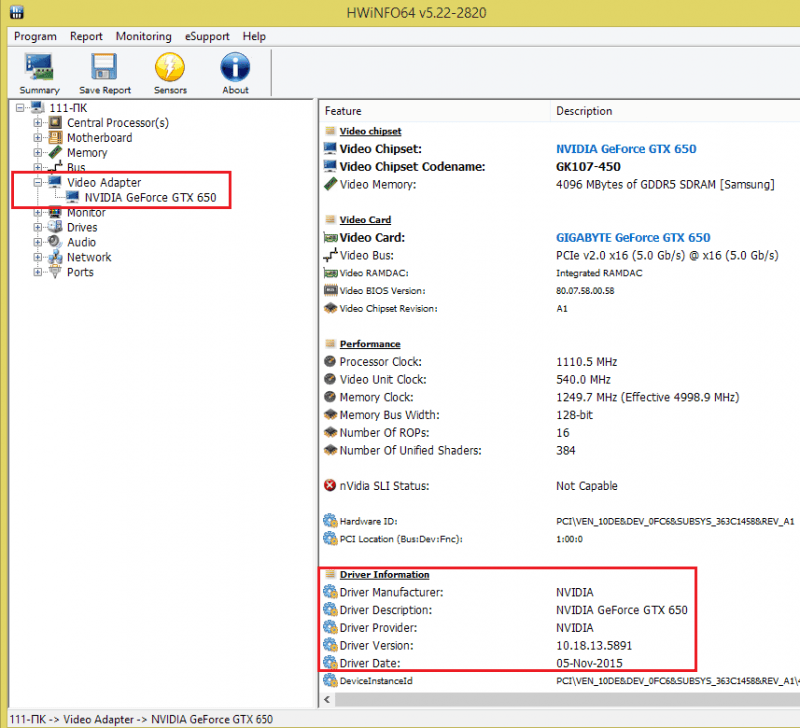
Gdje potražiti video pogon
Nakon što ste identificirali marku i model svog videa, idite na preuzimanje vozača. Možete ga pronaći na sljedećim mjestima:
- Na web stranici tvrtke dopuštaju GPU (video procesori ili video čips). 95% modernih računala opremljeno je GPU brendovima Geforce (proizvođač Nvidia), Radeon (AMD) i/ili Inteliran. Potonji izdaju integrirana rješenja za stacionarna računala i prijenosna računala.
- Na web stranici proizvođača video kartice.
- Na mjestu proizvođača matične ploče računala (za video integrirani u logiku sustava).
- Na web mjestu proizvođača.
Budući da je Gigabyte objavio moju karticu, a video čip za nju je nvidia, mogu pronaći prikladnog video detektiva na web resursima obje tvrtke. Koji odabrati? Onaj koji je svjež i objavljen kasnije od verzije koju sam instalirao.
Pažnja! Prilikom ažuriranja za bilo koju opremu, najbolje je instalirati najnovije stabilne verzije vozača (ne beta). Prije ovoga nije potrebno postavljati srednje probleme.
Da bih pronašao željeni Vidaiter na web stranici NVIDIA, upotrijebit ću pretragu. Nakon toga preuzmem ga na tvrdi disk.
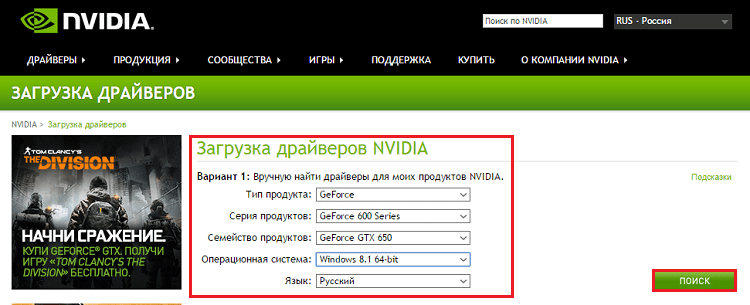
Montaža
U instalaciji grafičkih upravljačkih programa, kao, doista, ostalo, nema ništa komplicirano: pokrenite preuzetu datoteku s pravima administratora i slijedite upute za instalaciju. Tijekom instalacije zaslon će izaći nekoliko puta, a na kraju -može zahtijevati ponovno pokretanje računala.
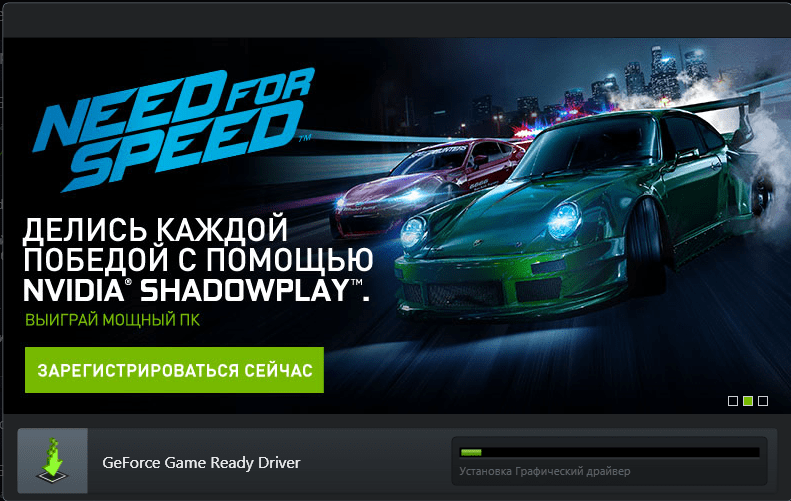
Ostali načini instaliranja i ažuriranja video upravljačkih programa
Programer komunalije
Za provjeru i instaliranje ažuriranja na video kartica.
- Za geForce je "NVIDIA GEFORCE Iskustvo".
- Za Radeon - "AMD upravljački program AutoDetect".
- Za Intel - "Utilitelj za ažuriranje Intel upravljačkog programa".
Kako ih koristiti, mislim da će svatko to shvatiti: Počnite s pravima administratora, idite na odgovarajući odjeljak i pritisnite gumb "Provjerite dostupnost ažuriranja".
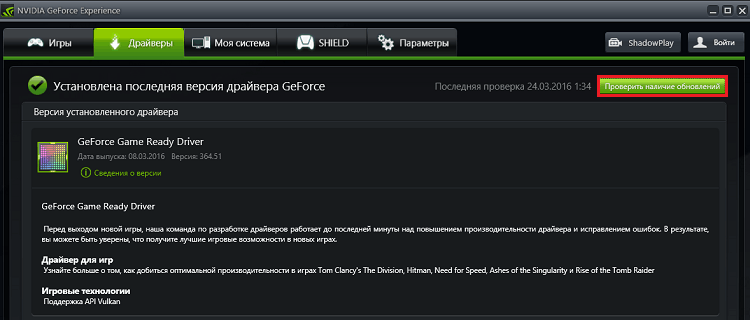
Prozori
Video ronioce možete ažurirati s Windows Means. Međutim, ovo nije najbolja opcija, jer sustav obično ne nalazi ništa svježe što je već instalirano. Čak i ako nova verzija leži na službenoj web stranici, ući će u Microsoftove baze podataka s velikim kašnjenjem.
Dakle, pokrenite upravitelja uređaja, razvijte popis "Video adapteri", Kliknite desni gumb na video kartici i odaberite"Ažurirajte pokretače".
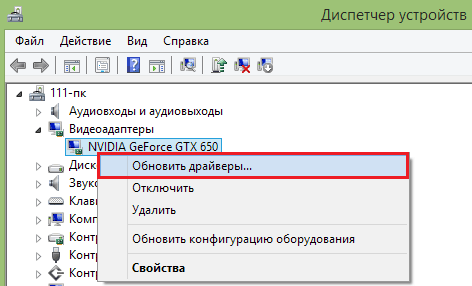
Dalje naznačimo web mjesto za pretraživanje:
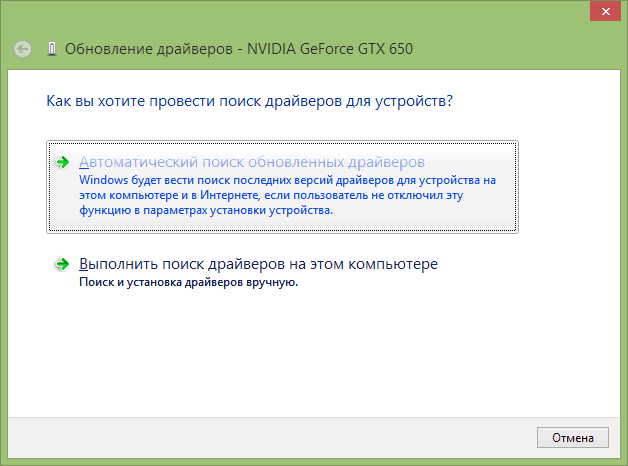
Prilikom provjere, sustav će se okrenuti centru za ažuriranje sustava Windows i ... neće pronaći ništa novo. Stoga koristite ovu metodu samo u ekstremnim slučajevima.
Treći programi
Konačno, upoznajte se s programima za ažuriranje vozača koji korisnicima olakšavaju život, ali nose neki rizik. Potonji je da ove aplikacije (ne sve, već glavna masa) instaliraju ažuriranja iz vlastitih baza, a ne na službenim web lokacijama tvorca uređaja. I jamči da pogrešno modificirani pogonitelj koji može oštetiti uređaj neće slučajno biti u bazi podataka, nema. Ispod dajem popis programa koji su se dokazali kao najpouzdaniji.
- Vozač Riješenje - Proizvodi se u dvije verzije - za internetski rad (traži ažuriranja putem Interneta) i izvan mreže (cijela je baza sadržana u samoj distribuciji). Druga opcija teži oko 10 GB.
- Vozač Potisak besplatno - Besplatna aplikacija od dobro poznatog proizvođača softvera sustava - IOBIT. Automatski određuje zastarjele opremom i postavlja svježe.
- Drivermax besplatno - Još jedan jednostavan besplatni uslužni program dizajniran za skeniranje sustava za zastarjele vozače. Nakon provjere, on nudi korisniku da ih instalira sam. Linkove za preuzimanje potencijalnih klijenata u izvješću.
- Vitki vozači - U besplatnoj verziji samo provjerava ažuriranja, nudeći ih da ih instalira ručno.
- Provjera vozača - Ima sličan skup funkcija s DriverMaxom i Slim vozačima plus mogućnost rezerviranja upravljačkog programa u slučaju da se sustav ponovno instalira. Vrlo udobno.
I još jedno upozorenje: Gotovo sve takve aplikacije tijekom instalacije pokušavaju instalirati softver za oglašavanje, zato budite oprezni. Ali općenito, oni ih mogu sasvim koristiti.
- « Kako upravljati bankovnim računom s mobilnog telefona
- Kako preuzeti video s YouTubea, VKontakte, Vimeo brzo i bez ograničenja »

